相信已经很少有人用光驱来安装操作系统了,把U盘或移动硬盘制作成系统安装启动盘即可进行操作系统安装。MS酋长之前已经陆续介绍了大量的Win10系统U盘安装盘制作工具,包括:微软官方的......
win10 开启管理员权限的步骤图解教程
微软公司为了保护用户的电脑安全,没有把超级管理员的账号开放。我们平常的账号虽然显示是具有管理员权限的,其实也就比标准用户的权限高一点,但在很多软件的安装下,我们的平时账号是提供不了权限,只有管理员才能安装。
下面我们开始打开管理员账号:
1.打开控制面板,找到管理工具,打开
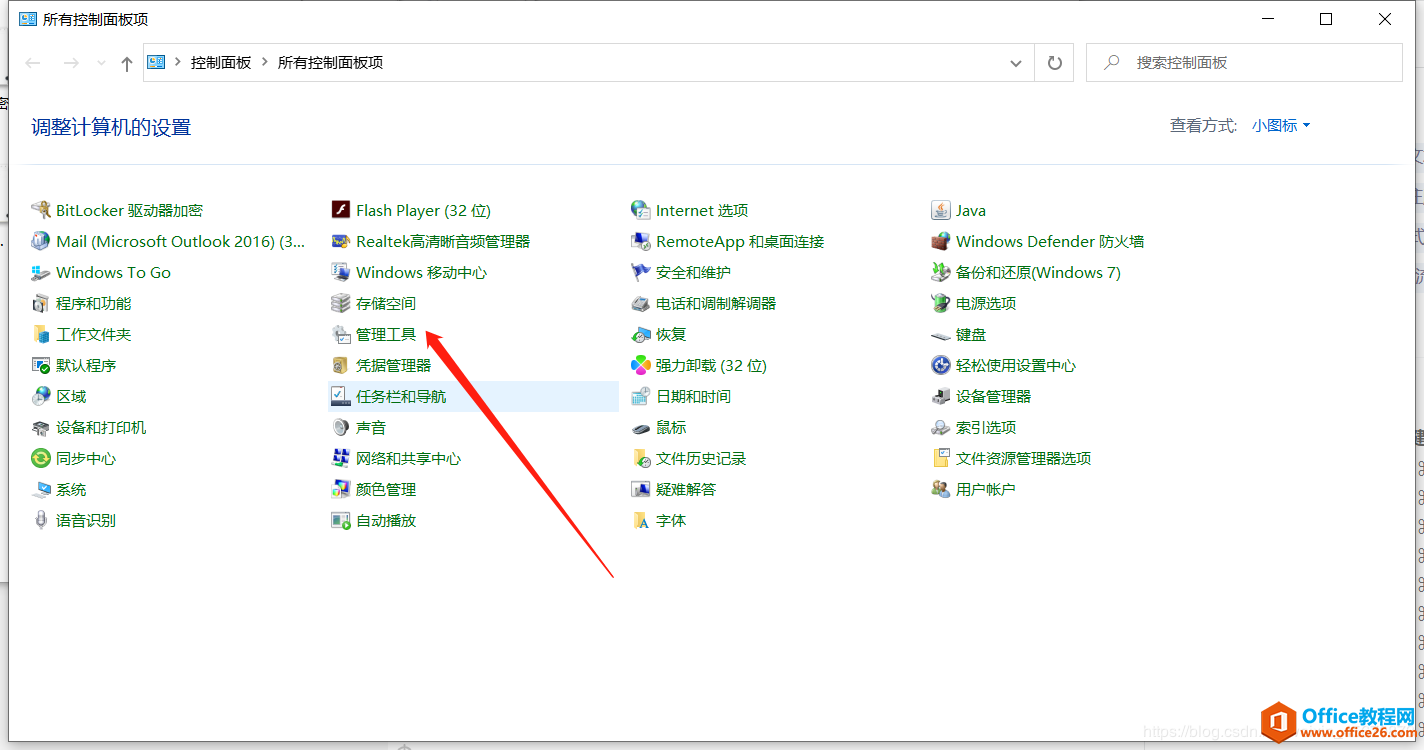
2.找到计算机管理,打开
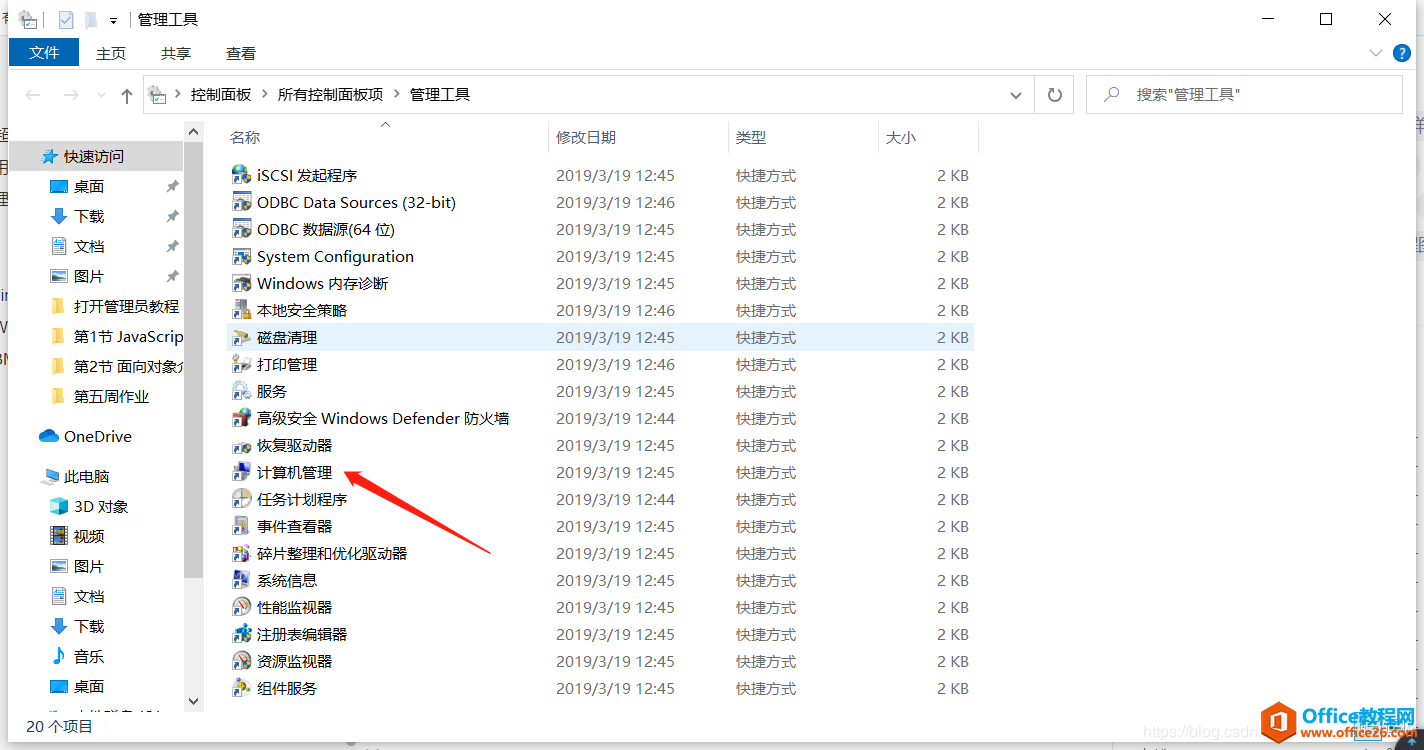
3.计算机管理(本地)->系统工具->本地用户和组,双击用户
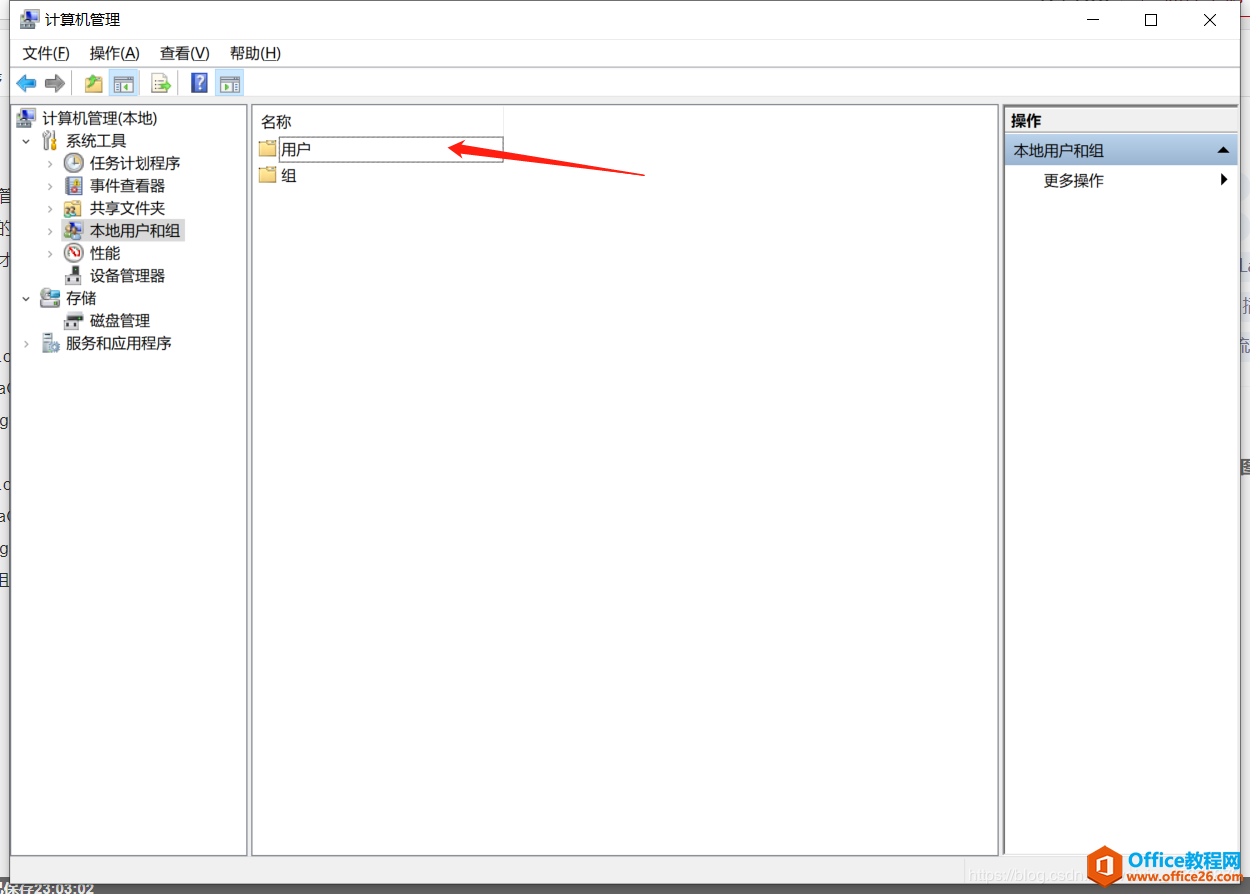
4.找到administrator,双击administrator,取消账号已禁用前面的勾,应用,确定
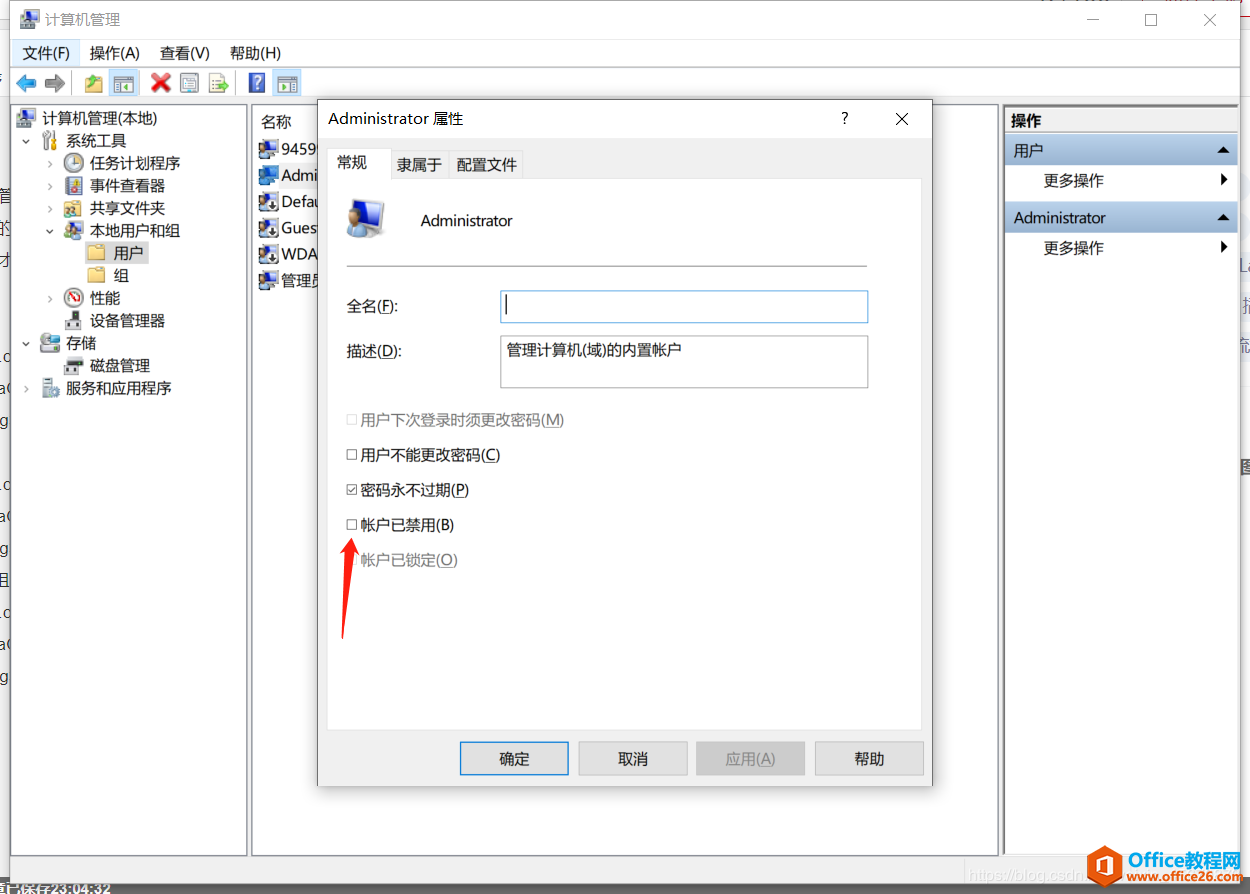
5.重新打开控制面板,找到用户账号
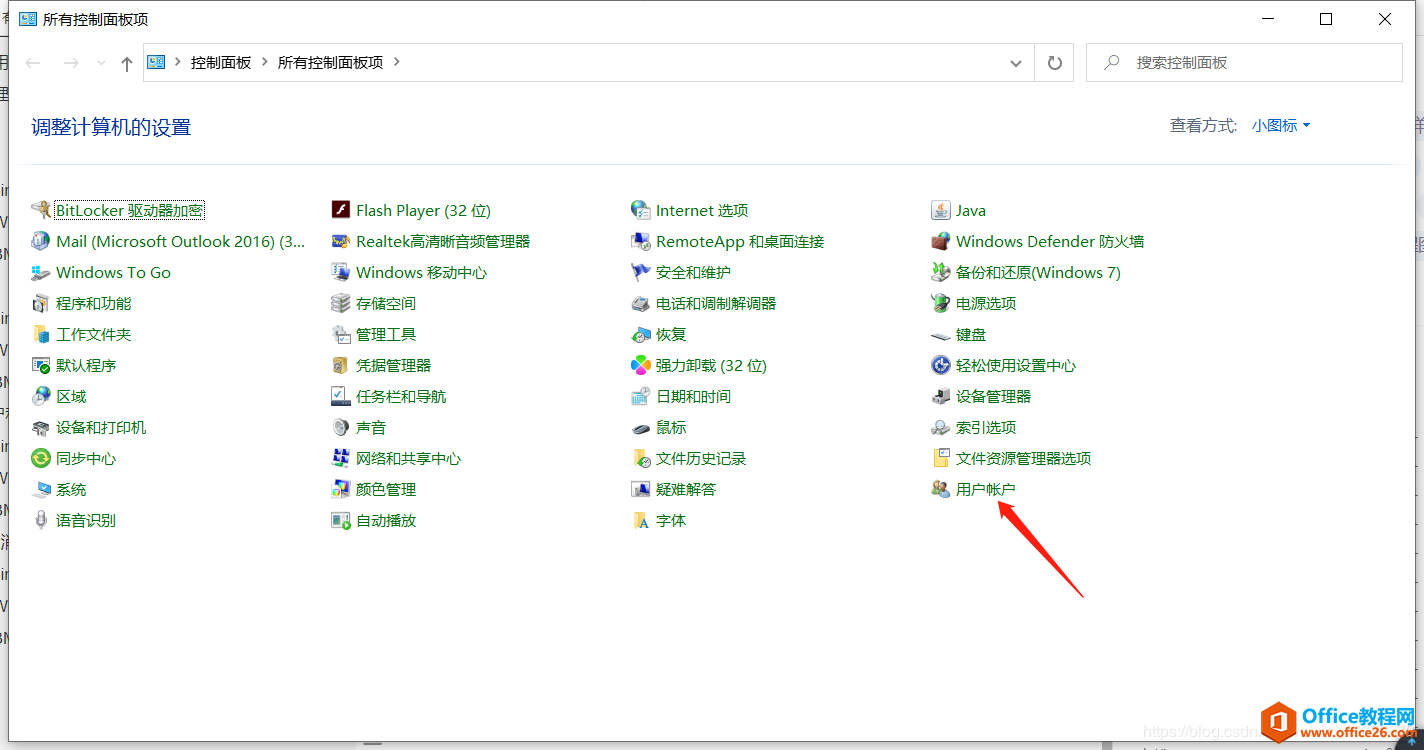
6.管理其他账号
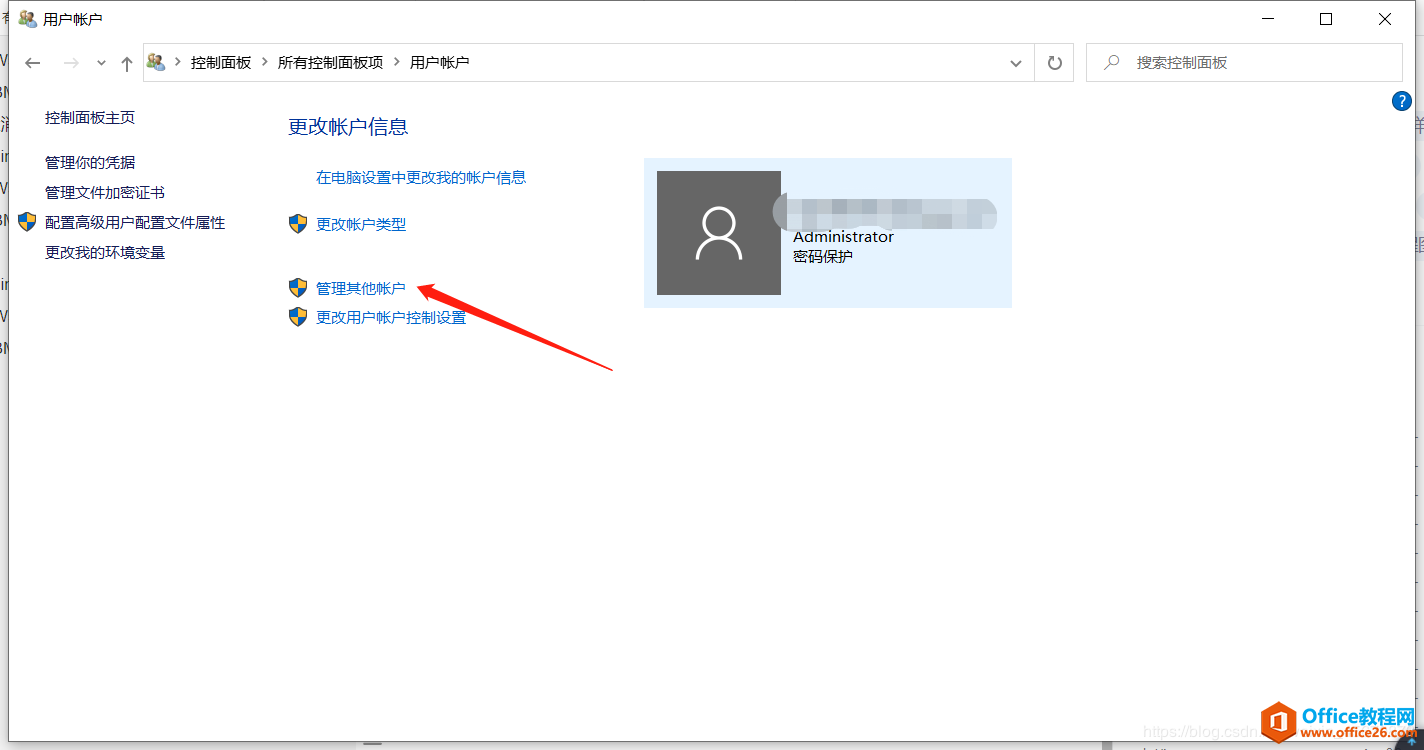
7.找到administrator,添加密码即可
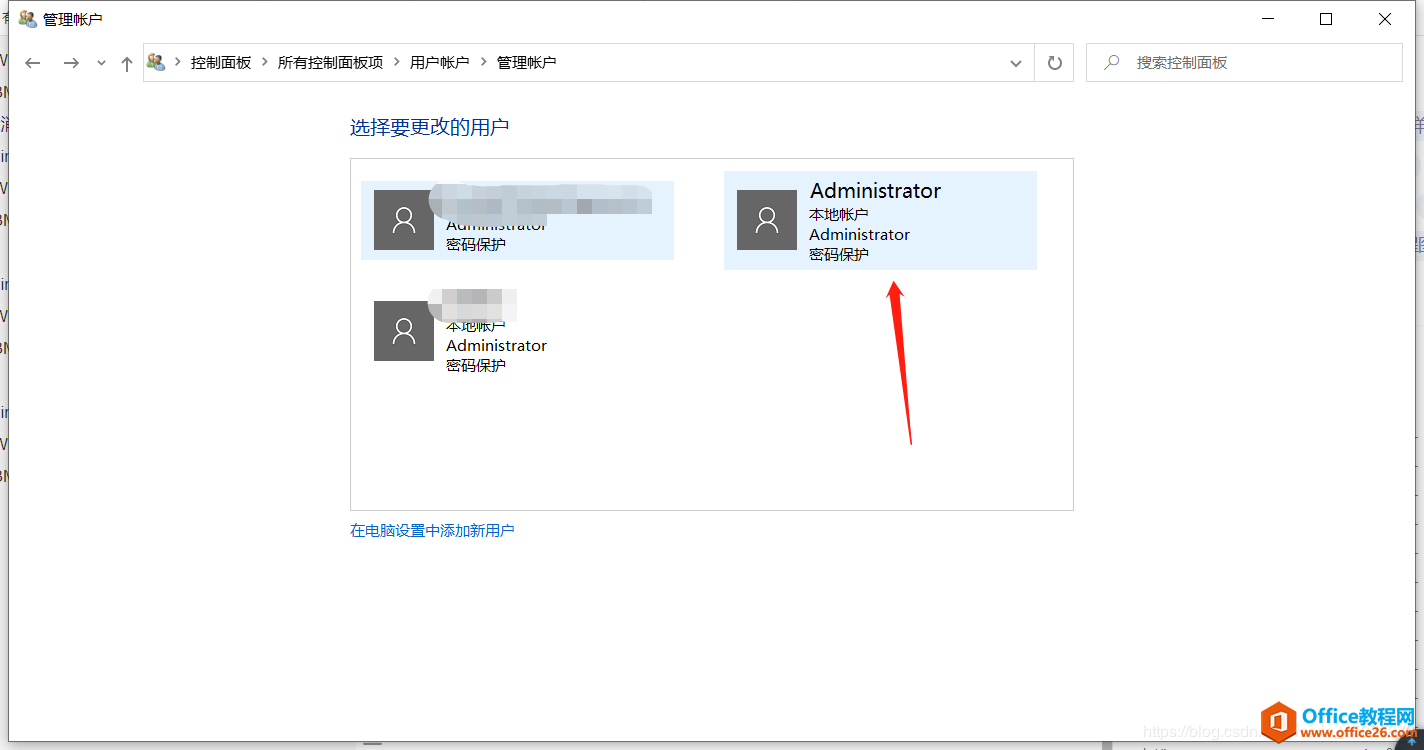
8.win+L可以快速切换账号
标签: win10开启管理员权限
相关文章
- 详细阅读
-
如何为Win10家庭版开启组策略编辑器功能详细阅读

经常访问Win10专业网的朋友在看到需要编辑组策略的文章时,会发现,每一个教程都提供了两种方法:方法一是配置组策略;方法二是修改注册表。而两种方法的效果则是相同的。之所以这样,......
2022-04-19 316 组策略编辑器
-
Win10下如何使用DISM命令修复Windows映像详细阅读

DISM工具是一个部署映像服务和管理工具,已经陆续分享了一些DISM工具应用技巧。实际上使用DISM工具还可以修复损坏的Windows映像,下面我们来看一下微软官方的使用DISM工具修复Windows映像教程:......
2022-04-19 55 DISM命令 修复Windows映像
- 详细阅读
- 详细阅读



